Cách đặt mật khẩu khóa ứng dụng iPhone
Khóa ứng dụng trên iPhone có rất nhiều cách khác như dùng ứng dụng hỗ trợ, hoặc giới hạn thời gian dùng ứng dụng iPhone hay tính năng Guided Access để đặt mật khẩu khóa iPhone. Khi đó bạn sẽ được khoanh vùng trên ứng dụng muốn khóa rồi đặt mật khẩu hay Face ID trên iPhone. Bài viết dưới đây sẽ hướng dẫn bạn đặt mật khẩu khóa ứng dụng iPhone.
Hướng dẫn đặt mật khẩu khóa ứng dụng iPhone
Bước 1:
Bạn truy cập vào Cài đặt trên iPhone rồi nhấn tiếp vào mục Trợ năng. Chuyển sang giao diện mới, người dùng kéo xuống cuối màn hình rồi nhấn chọn vào mục Truy cập được hướng dẫn.
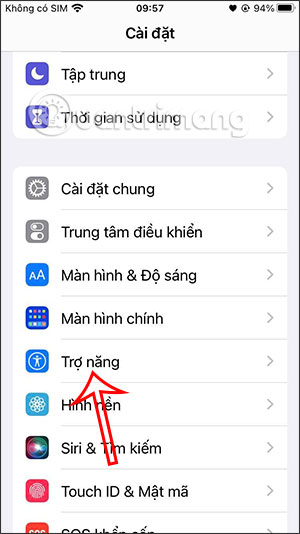
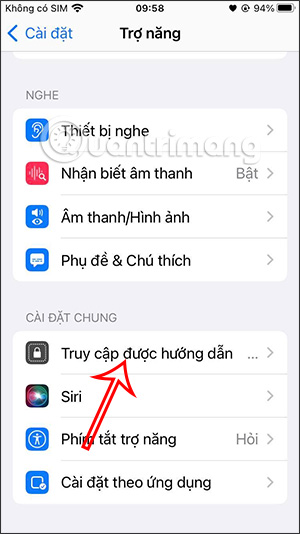
Bước 2:
Tiếp đến chúng ta sẽ kích hoạt tính năng Truy cập được hướng dẫn để sử dụng. Tiếp đến bạn nhấn vào Cài đặt mật mã.
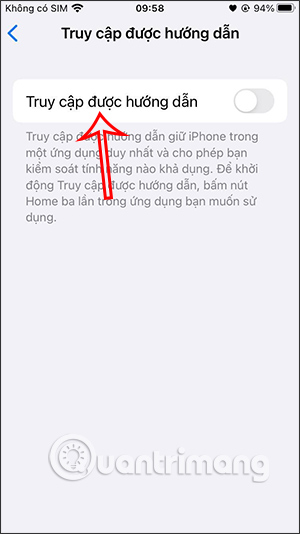
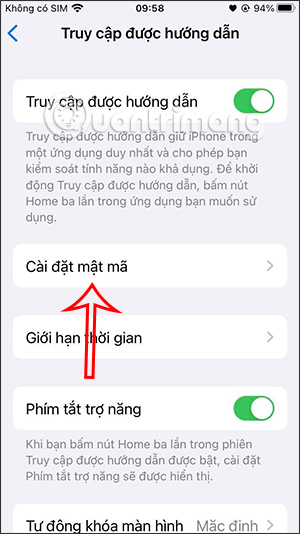
Bước 3:
Tại đây chúng ta sẽ được chọn cách thức khóa ứng dụng qua mật khẩu hoặc qua Touch ID, Face ID nếu thiết bị có hỗ trợ sử dụng. Như vậy bạn đã kích hoạt được tính năng Truy cập được hướng dẫn.
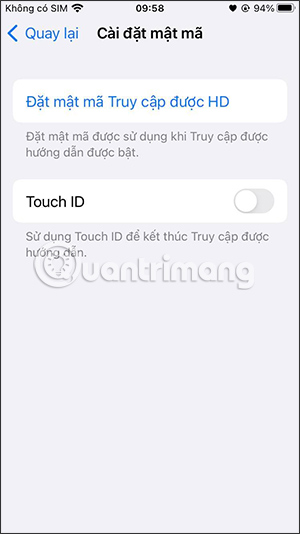
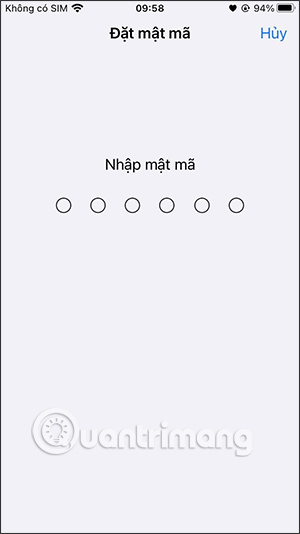
Bước 4:
Quay trở lại giao diện Trợ năng, bạn cần thiết lập phần Phím trợ năng thành tính năng này với việc nhấn 3 lần để kích hoạt sử dụng như dưới đây.
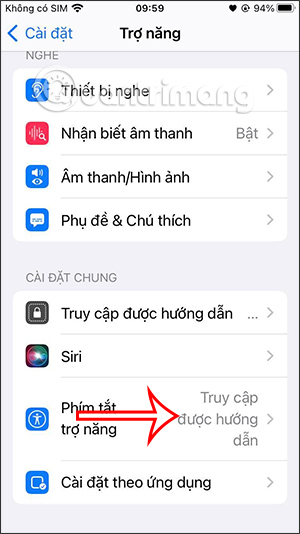
Bước 5:
Lúc này chúng ta mở ứng dụng muốn khóa rồi nhấn phím Home 3 lần với iPhone 8 trở xuống và 3 lần nút cạnh từ iPhone X trở lên.
Ngay lập tức hiển thị giao diện khóa giao diện ứng dụng như dưới đây, nhấn Bắt đầu.
Sau đó bạn khoanh vùng trên giao diện ứng dụng để tiến hành khóa lại rồi nhấn Tiếp tục để hoàn thành thao tác.
Như vậy nội dung hiển thị trong vùng ứng dụng mà bạn khoanh sẽ không thể nhấn chọn thực hiện thao tác được nữa.
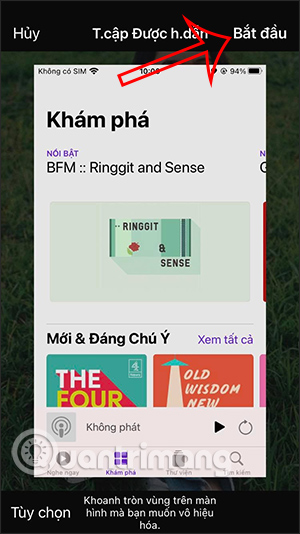
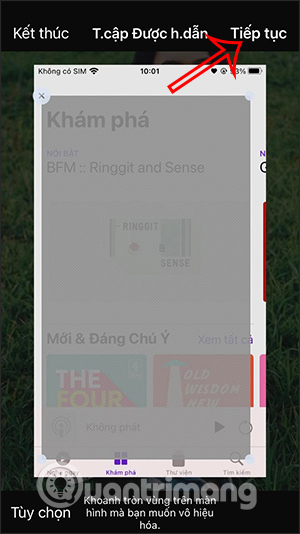
Bước 6:
Để dừng việc khóa ứng dụng, chúng ta nhấn lại 3 lần nút Home rồi mở giao diện khóa rồi nhấn Kết thúc. Lúc này bạn được yêu cầu nhập mật khẩu hay cách thức bảo mật đã thiết lập để hủy chế độ khóa này. Nếu muốn xóa vùng đã khoanh thì nhấn vào dấu X ở vùng đó.

Bước 7:
Trong quá trình bạn khóa ứng dụng thì có thể điều chỉnh dùng tính năng nào hoặc không dùng tính năng nào.
Tại giao diện khóa ứng dụng bạn nhấn vào Tùy chọn. Lúc này bạn sẽ nhìn thấy các tùy chọn sử dụng hoặc không trong khi khóa ứng dụng.
- Nút nguồn: Để vô hiệu hóa nút tắt trên thiết bị, tắt tùy chọn này.
- Nút âm lượng: Để vô hiệu hóa điều chỉnh âm lượng trên thiết bị, tắt tùy chọn này.
- Chuyển động: Để giới hạn thiết bị phản ứng với các thao tác, tắt tùy chọn này.
- Bàn phím: Tắt bàn phím không để xuất hiện, tắt tùy chọn này.
- Chạm: Nếu bạn muốn thiết bị của mình không phản ứng với những thao tác chạm màn hình, tắt tùy chọn này.
- Giới hạn thời gian: Để chọn mức thời gian giới hạn cho phiên làm việc Truy cập được hướng dẫn, bật tùy chọn này.
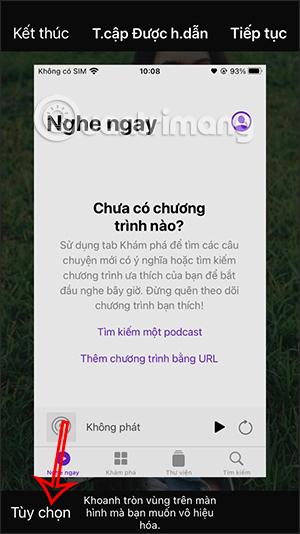
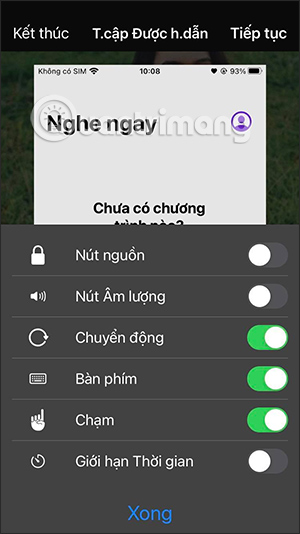
Video khóa ứng dụng iPhone bằng mật khẩu
Bạn nên đọc
-

Apple phát hành iOS 18.6 Public Beta
-

Cách thiết lập VPN trên iPhone hoặc iPad
-

Cách bật máy tính bằng iPhone
-

Cách nâng cao chất lượng âm thanh của bản ghi âm giọng nói trên iPhone
-

iPhone Air có một thủ thuật camera ẩn giúp việc sử dụng trở nên dễ dàng hơn rất nhiều
-

Cách thay đổi ứng dụng nhạc mặc định trên iPhone
-

Cách vô hiệu hóa vuốt trái mở camera iPhone
-

9 thiết lập mặc định nên thay đổi sau khi mua iPhone mới
-

5 ứng dụng tốt hơn nhiều trên iPhone so với Android
Theo Nghị định 147/2024/ND-CP, bạn cần xác thực tài khoản trước khi sử dụng tính năng này. Chúng tôi sẽ gửi mã xác thực qua SMS hoặc Zalo tới số điện thoại mà bạn nhập dưới đây:
 Công nghệ
Công nghệ  AI
AI  Windows
Windows  iPhone
iPhone  Android
Android  Học IT
Học IT  Download
Download  Tiện ích
Tiện ích  Khoa học
Khoa học  Game
Game  Làng CN
Làng CN  Ứng dụng
Ứng dụng 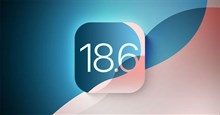

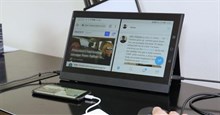






 Linux
Linux  Đồng hồ thông minh
Đồng hồ thông minh  macOS
macOS  Chụp ảnh - Quay phim
Chụp ảnh - Quay phim  Thủ thuật SEO
Thủ thuật SEO  Phần cứng
Phần cứng  Kiến thức cơ bản
Kiến thức cơ bản  Lập trình
Lập trình  Dịch vụ công trực tuyến
Dịch vụ công trực tuyến  Dịch vụ nhà mạng
Dịch vụ nhà mạng  Quiz công nghệ
Quiz công nghệ  Microsoft Word 2016
Microsoft Word 2016  Microsoft Word 2013
Microsoft Word 2013  Microsoft Word 2007
Microsoft Word 2007  Microsoft Excel 2019
Microsoft Excel 2019  Microsoft Excel 2016
Microsoft Excel 2016  Microsoft PowerPoint 2019
Microsoft PowerPoint 2019  Google Sheets
Google Sheets  Học Photoshop
Học Photoshop  Lập trình Scratch
Lập trình Scratch  Bootstrap
Bootstrap  Năng suất
Năng suất  Game - Trò chơi
Game - Trò chơi  Hệ thống
Hệ thống  Thiết kế & Đồ họa
Thiết kế & Đồ họa  Internet
Internet  Bảo mật, Antivirus
Bảo mật, Antivirus  Doanh nghiệp
Doanh nghiệp  Ảnh & Video
Ảnh & Video  Giải trí & Âm nhạc
Giải trí & Âm nhạc  Mạng xã hội
Mạng xã hội  Lập trình
Lập trình  Giáo dục - Học tập
Giáo dục - Học tập  Lối sống
Lối sống  Tài chính & Mua sắm
Tài chính & Mua sắm  AI Trí tuệ nhân tạo
AI Trí tuệ nhân tạo  ChatGPT
ChatGPT  Gemini
Gemini  Điện máy
Điện máy  Tivi
Tivi  Tủ lạnh
Tủ lạnh  Điều hòa
Điều hòa  Máy giặt
Máy giặt  Cuộc sống
Cuộc sống  TOP
TOP  Kỹ năng
Kỹ năng  Món ngon mỗi ngày
Món ngon mỗi ngày  Nuôi dạy con
Nuôi dạy con  Mẹo vặt
Mẹo vặt  Phim ảnh, Truyện
Phim ảnh, Truyện  Làm đẹp
Làm đẹp  DIY - Handmade
DIY - Handmade  Du lịch
Du lịch  Quà tặng
Quà tặng  Giải trí
Giải trí  Là gì?
Là gì?  Nhà đẹp
Nhà đẹp  Giáng sinh - Noel
Giáng sinh - Noel  Hướng dẫn
Hướng dẫn  Ô tô, Xe máy
Ô tô, Xe máy  Tấn công mạng
Tấn công mạng  Chuyện công nghệ
Chuyện công nghệ  Công nghệ mới
Công nghệ mới  Trí tuệ Thiên tài
Trí tuệ Thiên tài